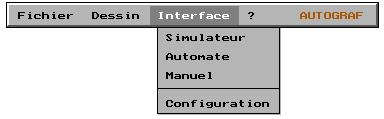
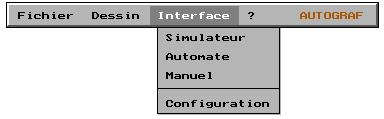
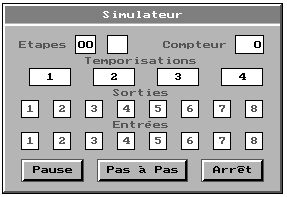
|
|
permet de figer ou de débloquer le programme (initialement le programme est en pause) |
|
|
permet une simulation en pas à pas (à chaque saut d'étape, le programme passe automatiquement en pause) |
|
|
permet de sortir du mode de simulation et donc de fermer la fenêtre. |
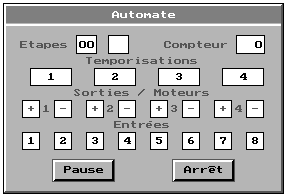
|
|
permet de figer ou de débloquer le programme (initialement le programme est en pause) |
|
|
permet de sortir du mode automate et donc de fermer la fenêtre. |
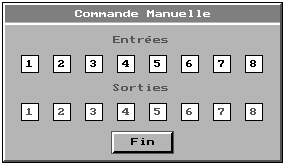
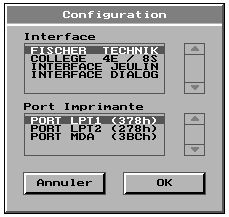 |
Sélectionner les valeurs définissant
l'interface :
|
|
|
pour valider votre choix |
|
|
pour ne pas prendre en compte votre choix. |